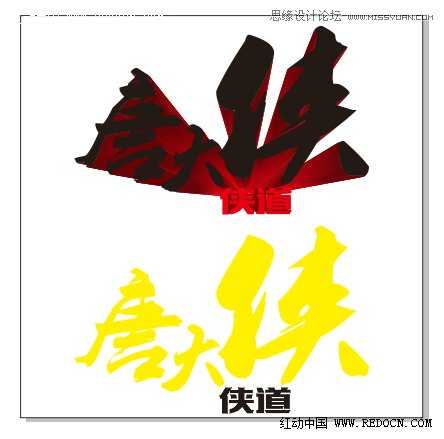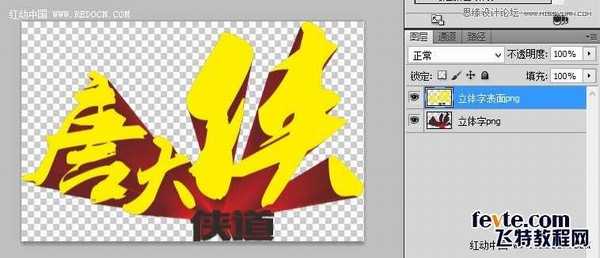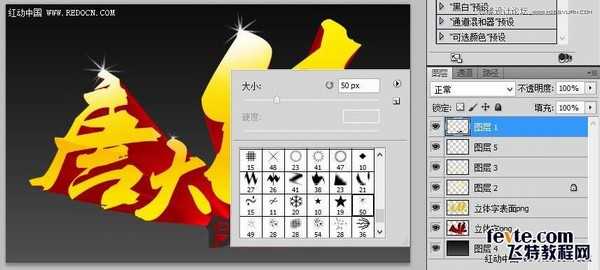CorelDraw(CDR)结合PhotoShop(PS)设计打造超酷立体字实例教程
平面设计 发布日期:2024/9/24 浏览次数:1
正在浏览:CorelDraw(CDR)结合PhotoShop(PS)设计打造超酷立体字实例教程
本教程主要使用CorelDraw结合PS绘制超酷的海报立体字教程,教程制作出来的文字效果挺漂亮的,制作的难度也不大。推荐过来和思缘的朋友们一起分享学习了。
我们先来看看最终的效果图吧:
1、cdr打好字ctrl+K打散,小缩放大调整好字体及位置,分开焊接大字及下面的小字准备做立体。
2、消失点拉好放在同一个点
3、选择表面上的大字及小字按+号复制出来,各填好颜色。
4、分别导出立体字及复制出来的字,导出格式为png选透明。
5、ps打开之后合成二个文件放在一起,高版本一定记得转成普通图层,下面要编辑。
6、分离表面的大字与小字成二个图层,把大字填色 0,35,100,0 小字为白色。
7、按ctrl键点表面上大字拿出选区,按shift+alt交差选区,填0,0,100,0,取消选区用橡皮擦,擦掉成图片上的效果,加色时按?号锁定。
8、新建图层加小星星,混合画笔里面有。教程完毕,
效果图:
荣耀猎人回归!七大亮点看懂不只是轻薄本,更是游戏本的MagicBook Pro 16.
人们对于笔记本电脑有一个固有印象:要么轻薄但性能一般,要么性能强劲但笨重臃肿。然而,今年荣耀新推出的MagicBook Pro 16刷新了人们的认知——发布会上,荣耀宣布猎人游戏本正式回归,称其继承了荣耀 HUNTER 基因,并自信地为其打出“轻薄本,更是游戏本”的口号。
众所周知,寻求轻薄本的用户普遍更看重便携性、外观造型、静谧性和打字办公等用机体验,而寻求游戏本的用户则普遍更看重硬件配置、性能释放等硬核指标。把两个看似难以相干的产品融合到一起,我们不禁对它产生了强烈的好奇:作为代表荣耀猎人游戏本的跨界新物种,它究竟做了哪些平衡以兼顾不同人群的各类需求呢?
人们对于笔记本电脑有一个固有印象:要么轻薄但性能一般,要么性能强劲但笨重臃肿。然而,今年荣耀新推出的MagicBook Pro 16刷新了人们的认知——发布会上,荣耀宣布猎人游戏本正式回归,称其继承了荣耀 HUNTER 基因,并自信地为其打出“轻薄本,更是游戏本”的口号。
众所周知,寻求轻薄本的用户普遍更看重便携性、外观造型、静谧性和打字办公等用机体验,而寻求游戏本的用户则普遍更看重硬件配置、性能释放等硬核指标。把两个看似难以相干的产品融合到一起,我们不禁对它产生了强烈的好奇:作为代表荣耀猎人游戏本的跨界新物种,它究竟做了哪些平衡以兼顾不同人群的各类需求呢?